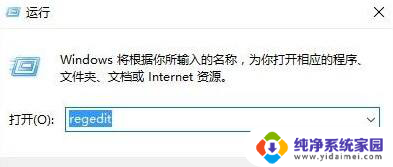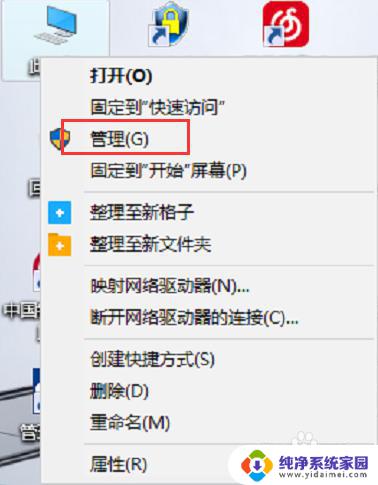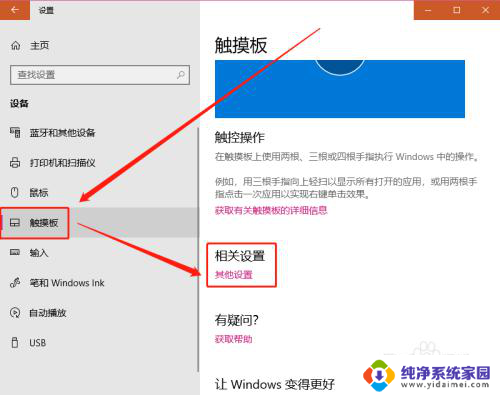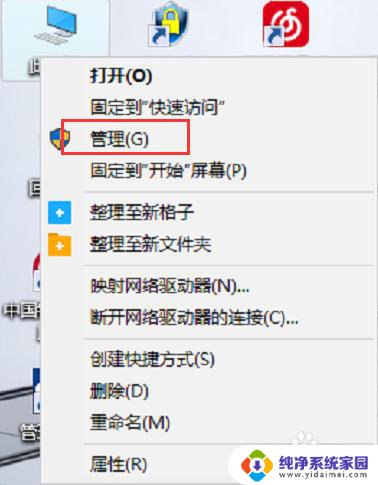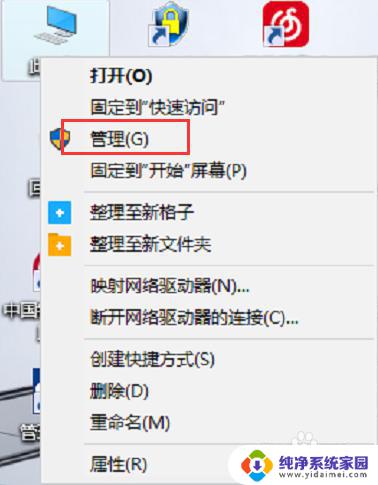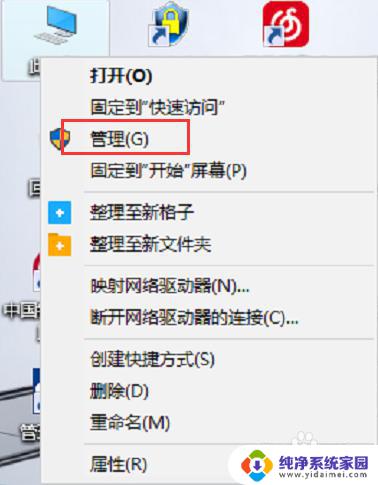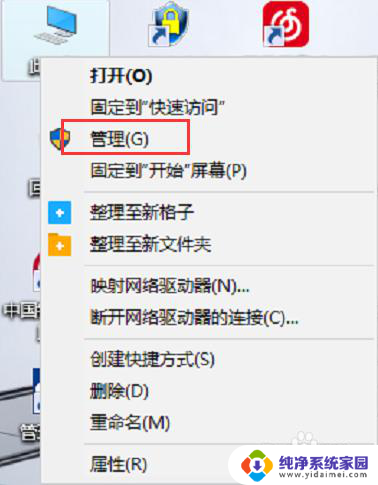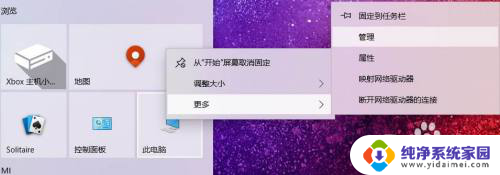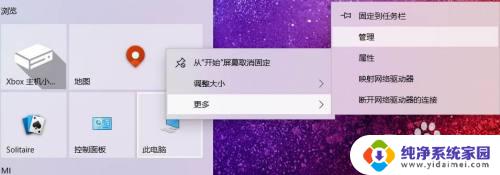win10系统写入U盘的教程
Win10系统写入U盘是一项常见且必备的操作技能,它使我们能够将重要的文件、安装程序等数据方便地存储在便携式的U盘中,随着科技的不断进步,U盘的容量越来越大,传输速度也越来越快,将Win10系统写入U盘已经成为一种流行的方式来备份系统、安装操作系统或进行系统恢复。在这个数字化时代,拥有这项技能无疑能为我们的工作和学习提供更多便利,学习如何将Win10系统写入U盘已经成为许多人的追求和需求。下面我们将简要介绍如何将Win10系统写入U盘,让您轻松掌握这一重要技能。
操作方法:
1.本次需要一个小工具辅助,请自行百度下载哈!一般是绿色免安装的。打开该小工具之后,点击那个【打开】或者从菜单上选择【打开】。
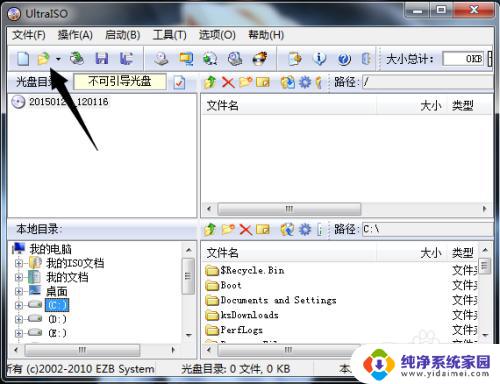
2.然后弹出浏览窗口,展开目录浏览下载的win10系统ISO镜像文件。
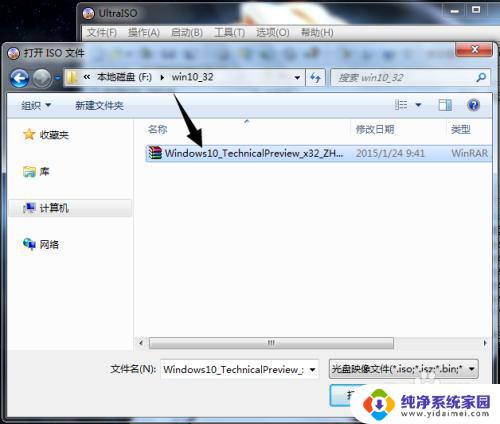
3.然后你把U盘插入电脑,内存卡也可以哦,但前提至少容量要为4G或以上。如果你写入的是64位Win10系统,那只能用8G的,因为4G的U盘是放不下的。

4.确认U盘已经插入电脑,点击菜单【启动】-【写入硬盘映像】。该操作就是把win10系统和引导信息一起写入到U盘,使得U盘成为win10系统的安装盘。

5.ISO映像准备写入,你可以选择格式化把U盘的内容清空。
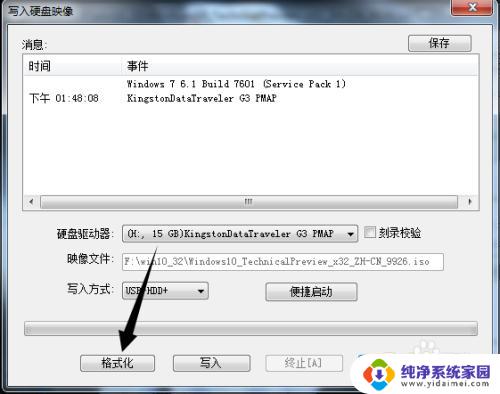
6.悄悄地告诉你,如果提示格式化不成功的话就不要写入咯,那只会浪费时间。因为部分U盘虽然能够写入,但读取数据容易丢失。通过格式化可以测试写入设备是否正常工作。

7.格式化完成后,点击【写入】开动。这个提示数据什么的你就不用管咯,我都把U盘格式化了,里面还有东西吗?
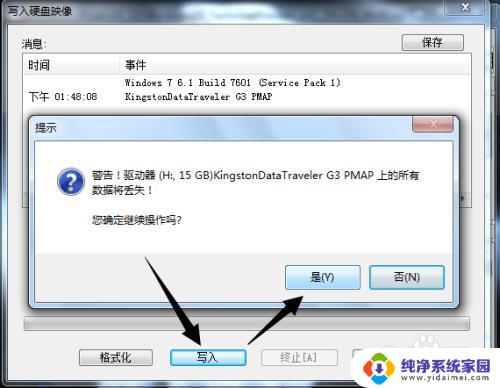
8.由于写入ISO是一个数据交换操作,建议你停下手上的程序。让硬盘专心为写入服务,这样也可以减少数据写入延缓造成错误的哦!

9.win10系统写入操作一般在20分钟内,超过这个时间应该考虑U盘的性能是否可靠哦。写入完毕,就可以把该U盘设置为优先启动来安装win10系统咯。
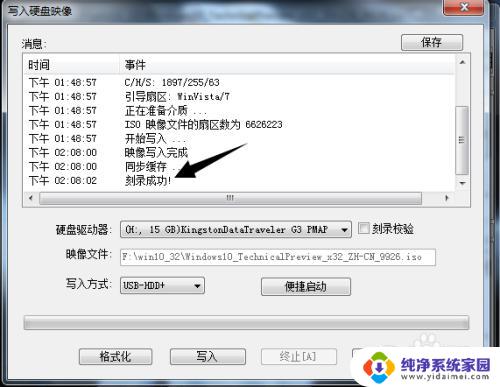
以上就是 Win10 系统写入 U 盘的全部内容,如果您遇到这种情况,可以按照以上方法解决,希望能对大家有所帮助。